Cum se ajustează automat vizibilitatea video în Windows 10

Reglați automat videoclipul pe baza iluminării caracteristică în Windows 10 v1809 este proiectat pentru a îmbunătăți vizibilitatea unui videoclip când este prezent într-un mediu luminos. Setarea automată face ca ecranul dvs. să fie lizibil indiferent de locul unde mergeți.
Microsoft spune asta Ajustați videoclipul pe baza iluminării funcționează precum controlul de auto-luminozitate prezent în telefoanele mobile. Utilizează senzorul de lumină prezent în aparat pentru a detecta lumina ambientală și pentru a determina intensitatea luminii din jur. După terminare, senzorul ajustează automat luminozitatea video la nivelul dorit.
Puteți verifica dacă PC-ul este echipat cu senzorul de lumină. Cele mai multe PC-uri în zilele astea! Pentru a verifica acest lucru, deschideți 'Setări'> Alegeți 'Sistem'> 'Setări afișare'.
Dacă aveți opțiunea de a activa Auto-luminozitatea, cel mai probabil aveți un senzor de lumină.
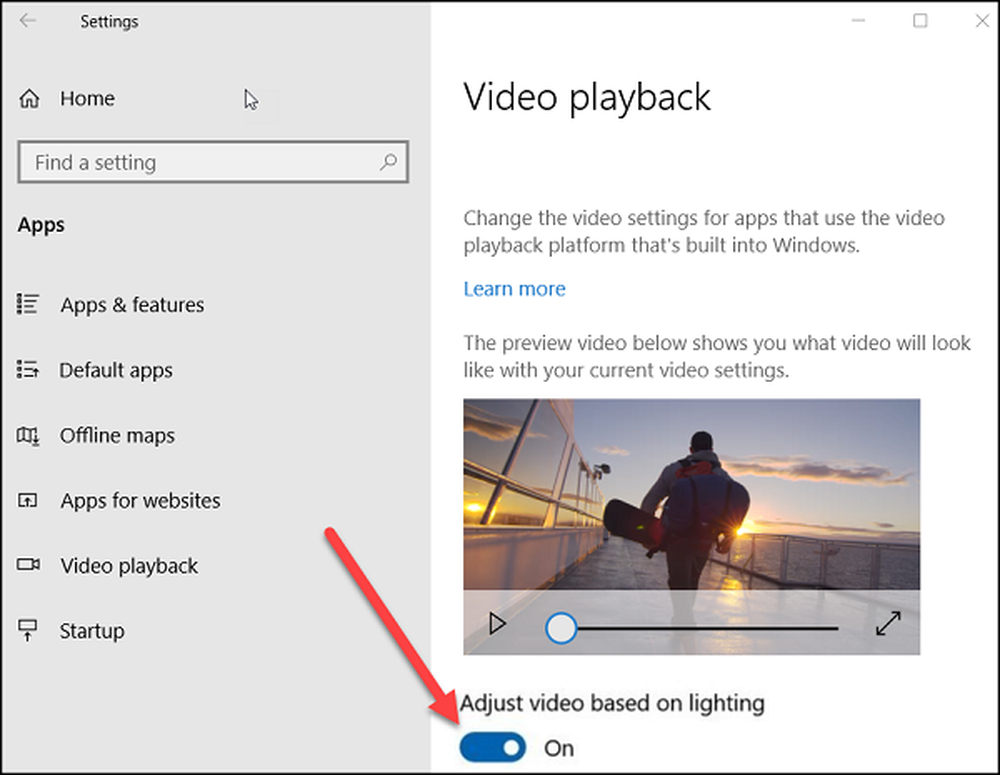
Apoi, lansați "Manager de dispozitiv"și a vedea dacă puteți găsi"Senzor de lumina"ca intrare în secțiunea"senzori“. În caz contrar, calculatorul dvs. este echipat cu un senzor de lumină.
Activați ajustarea automată a videoclipurilor în funcție de iluminare
Deschideți Setări și alegeți pictograma Aplicații. Selectați Redare video din panoul din stânga și porniți "Ajustați videoclipul pe baza iluminării'.
După ce ați terminat, închideți setarea și ieșiți. Chiar dacă o utilizați, puteți să mutați Schimbați cursorul luminozității pentru a ajusta nivelul luminozității conform preferințelor dvs..
Setările de setări pentru Windows HD Color
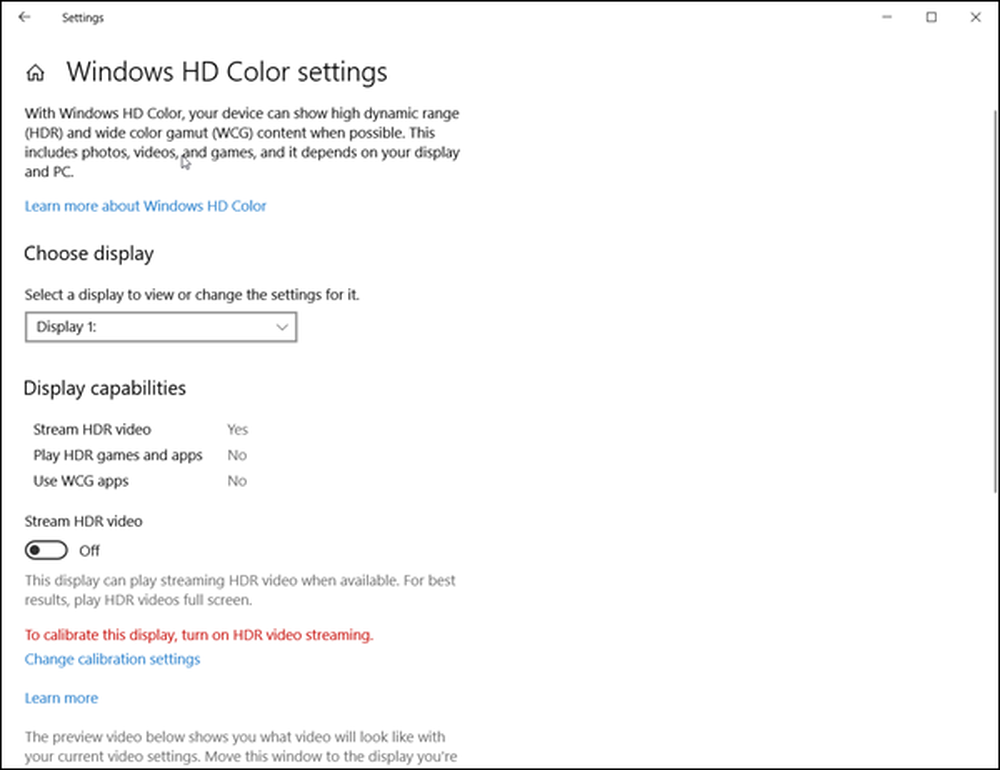
În afară de cele de mai sus, există un nou Windows HD Color setări disponibile în Setări> Sistem> Afișaj. Specifică dacă hardware-ul dvs. este compatibil cu
- Interval de înaltă dinamică (HDR)
- Wide Color Gamut (WCG)
Aceste funcții sunt activate pentru afișajele de 4K de ultimă generație. De asemenea, vă afișează conținut HDR, cum ar fi fotografii, videoclipuri, jocuri de pe PC.
Citiți în continuare: Depanarea problemelor de culoare comune HDR și WCG în Windows 10.



